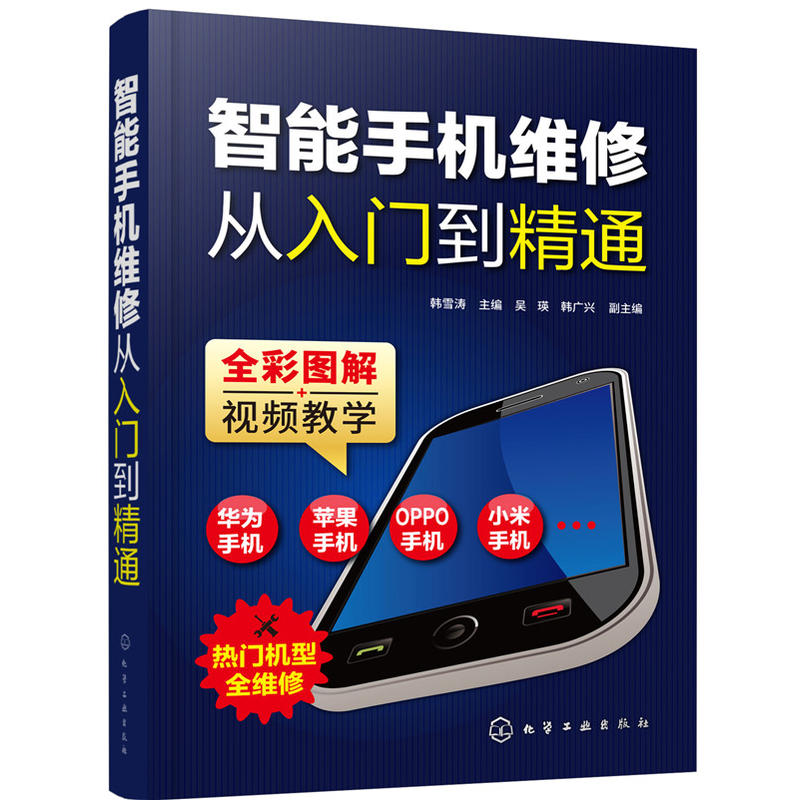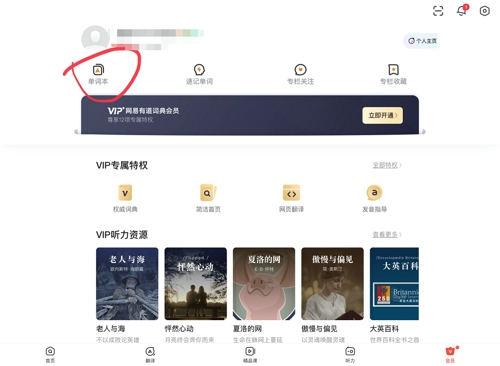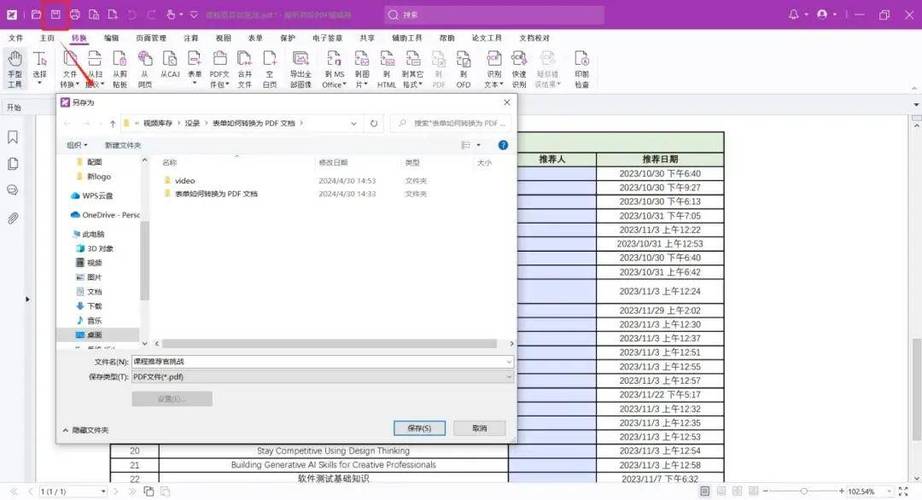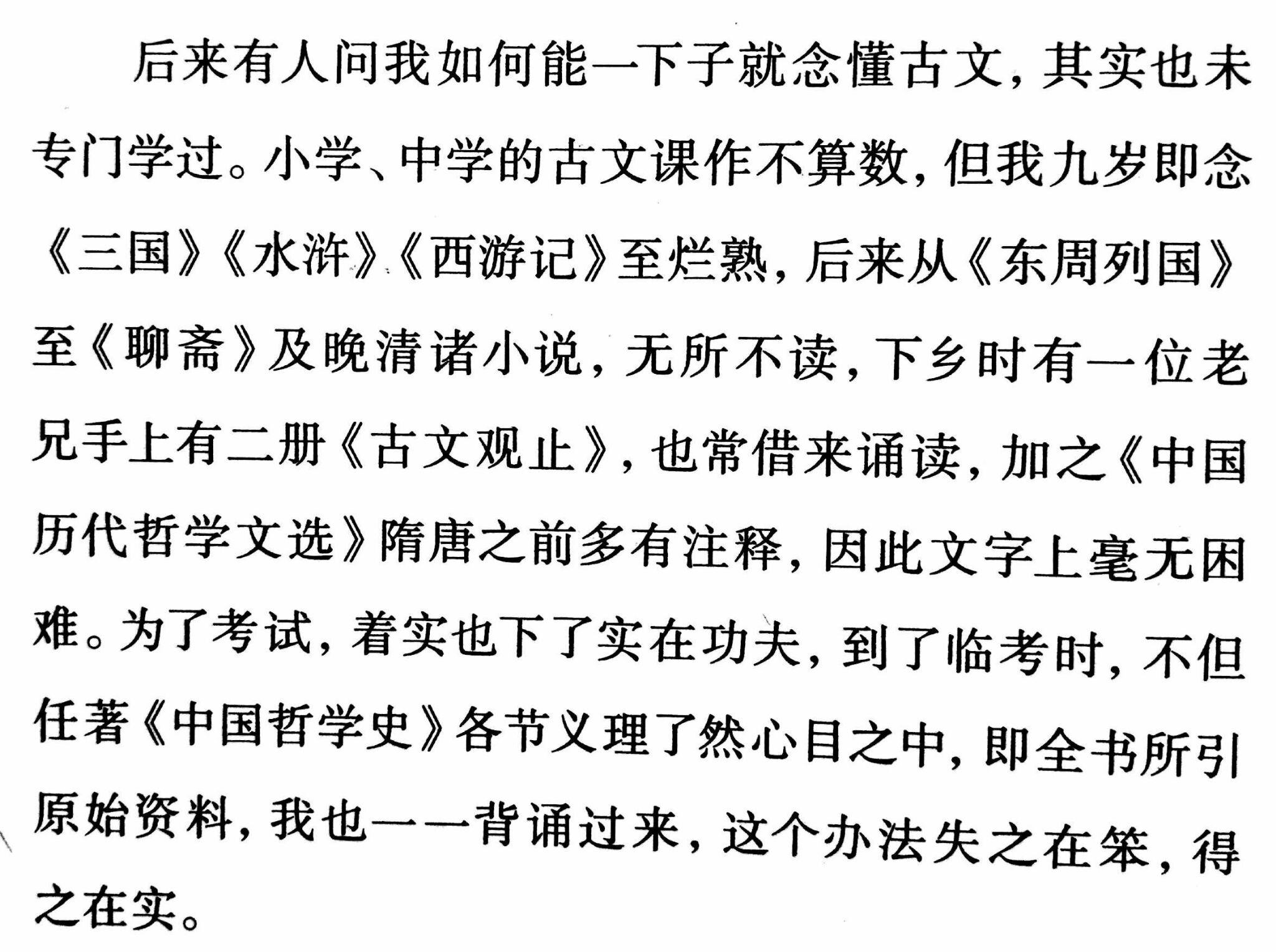使用有道翻译机一体机主要分三步:首先,长按电源键开机,进入设置选择Wi-Fi并连接网络;其次,在主屏幕选择所需的翻译模式,如语音翻译或拍照翻译,并设置好源语言和目标语言;最后,对准设备说话或拍摄文字即可获得实时翻译结果。对于无网络环境,可提前下载离线语言包以启用离线翻译功能。这款智能设备旨在消除语言障碍,让您的沟通更加流畅自如。
首次开机与基础设置:为您的翻译之旅做好准备
拿到全新的有道翻译机一体机后,正确的开机和设置是顺畅使用的第一步。这个过程非常简单,只需几分钟即可完成,让您的设备立即进入最佳工作状态。
开箱检查与配件一览
在打开包装盒后,请先核对所有物品是否齐全。这不仅能确保您拥有完整的使用体验,也是检查产品是否为全新正品的重要环节。确保您从官方授权渠道购买,以获得正品保障和完善的售后服务。
通常,包装盒内会包含以下标准配件:
| 配件名称 | 功能描述 |
|---|---|
| 有道翻译机一体机 | 核心设备,用于执行所有翻译和智能功能。 |
| Type-C充电线 | 为设备充电的数据线,通用性强。 |
| 说明书/快速入门 | 包含基本操作方法和安全须知。 |
| 取卡针 | 用于安装或取出SIM卡(部分支持SIM卡的型号)。 |
| 保护套/挂绳 | (部分型号标配)用于保护设备,方便携带。 |
请仔细检查设备外观是否有划痕或损坏。确认所有配件无误后,您就可以进行下一步的开机设置了。
如何开机并连接Wi-Fi网络?
稳定的网络连接是发挥有道翻译机全部功能的关键,尤其是在线翻译和系统更新。请按照以下步骤操作:
第一步是开机。找到设备侧面的电源键,长按约3-5秒,屏幕便会亮起,并显示有道品牌标志,表示设备正在启动。首次开机可能需要稍等片刻进行系统初始化。
第二步是连接Wi-Fi。设备启动后,系统会引导您进行初始设置。
- 在语言选择界面,选择您熟悉的系统语言(如“简体中文”)。
- 进入网络设置界面,设备会自动搜索附近的Wi-Fi信号。
- 从列表中选择您的Wi-Fi网络名称。
- 输入正确的Wi-Fi密码,然后点击“连接”。屏幕上方的状态栏出现Wi-Fi图标,即表示连接成功。
稳定的网络不仅能保证翻译的准确性和速度,也是后续下载离线包和系统更新的基础。
掌握核心翻译功能:沟通无障碍
有道翻译机一体机的核心价值在于其强大而精准的翻译功能。无论是出国旅行、商务洽谈还是日常学习,它都能提供可靠的语言支持。下面我们来详细了解几个最常用的功能。
实时语音对话翻译:跨语言交流的核心
语音翻译是使用频率最高的功能。它能将您的对话实时转换成对方的语言,实现自然流畅的沟通。操作非常直观:
首先,在主屏幕上选择“语音翻译”或“对话翻译”模式。进入后,您会看到屏幕被分成两部分,分别对应两种语言。点击屏幕上方或下方的语言名称,可以切换源语言和目标语言。例如,您需要中英互译,就将语言设置为“中文”和“英语”。
接下来,按住对应您所说语言的按钮(通常屏幕上会有明确的“中文”或“英文”按键提示),待听到提示音后开始说话。请保持适中的语速,发音清晰。说完后松开按键,设备会迅速将您的语音识别成文字并翻译成目标语言,同时通过语音播放出来。对方同样按住另一语言的按键说话,即可完成一次完整的对话翻译。这个过程就像拥有了一位专业的同声传译员。
拍照翻译:轻松读懂菜单、路牌与文档
当您面对国外的菜单、路牌、产品说明书等看不懂的文字时,拍照翻译功能就派上了大用场。它能通过摄像头快速识别并翻译图片中的文字。
使用方法如下:
- 在主菜单找到并点击“拍照翻译”功能。
- 将摄像头对准您需要翻译的文字内容,确保文字清晰、光线充足。
- 点击屏幕上的拍照按钮。设备会自动识别图片中的文字区域。
- 稍等片刻,翻译结果会直接呈现在屏幕上,有些型号甚至支持AR模式,将翻译结果实时覆盖在原文之上,对照阅读非常方便。
这个功能对于旅行者来说尤其有用,能够快速解决点餐、问路等实际问题,极大地提升了出行体验。
离线翻译怎么用?无网络环境下的应急方案
在飞机上、偏远地区或网络信号不佳的环境下,离线翻译功能至关重要。它让您即使没有网络,也能进行基本的语言沟通。
要使用离线翻译,您需要提前做好准备工作。在有网络连接的情况下,进入设备的“设置”,找到“离线翻译包”或“语言包管理”选项。在列表中找到您需要使用的语言对,例如“中英”、“中日”等,然后点击下载。下载完成后,这些语言的离线翻译功能就被激活了。
当设备处于无网络状态时,它会自动切换到离线翻译模式。此时您再使用语音翻译或拍照翻译,设备会调用本地的离线翻译引擎进行工作。需要注意的是,离线翻译的准确度和支持的语种数量可能略低于在线翻译,但作为应急方案,它完全能够满足基本的沟通需求。
探索有道翻译机一体机的进阶功能与技巧
除了基础的翻译功能,有道翻译机一体机还集成了许多实用的进阶功能,使其不仅仅是一个翻译工具,更是一个智能化的生活和学习助手。
全球上网功能:出国旅行的贴心伴侣
部分高端型号的有道翻译机支持全球上网功能,内置虚拟SIM卡(eSIM)或支持实体SIM卡。这意味着您无需购买当地电话卡,就能在全球多个国家和地区使用移动网络。
激活方式通常是在“设置”中找到“全球上网”或“数据服务”选项。您可以在线购买对应国家或地区的流量套餐,购买成功后即可启用。这不仅为翻译机本身提供了网络,还可以开启“热点分享”功能,将网络共享给您的手机或其他设备使用,非常方便实用。
AI口语教练:您的随身语言老师
想要提升自己的外语口语水平?有道翻译机内置的“AI口语教练”功能可以帮助您。该功能提供多种场景对话练习,例如机场、餐厅、酒店等。
您可以选择一个场景,然后跟着AI老师进行角色扮演对话。系统会实时评估您的发音、流利度和语法,并给出评分和改进建议。这种沉浸式的练习方式比单纯背单词更有效,能帮助您在真实语境中锻炼口语能力,让您敢于开口、善于表达。
如何有效利用录音翻译功能?
在会议、讲座或课堂等场合,您可能需要记录重要的语音内容并进行翻译。“录音翻译”功能专为此设计。
进入该功能后,点击开始录音。设备会一边录音,一边实时将语音转写为文字。录音结束后,您可以选择将转写的文本进行翻译。这相当于一个集录音笔、语音转文字、翻译于一体的强大工具。为了获得最佳效果,请尽量将翻译机靠近声源,并减少环境噪音的干扰。录音文件会保存在设备中,方便您随时回顾和整理。
日常维护与常见问题解答
为了让您的有道翻译机一体机长期保持良好状态,一些简单的日常维护和了解常见问题的解决方法是必要的。
如何为您的设备充电与保养?
充电:请使用包装内附带的Type-C充电线和合规的充电头为设备充电。当电量过低时,设备会发出提示。建议不要等到电量完全耗尽再充电,以延长电池寿命。充电时,屏幕会显示充电状态。
保养:
- 清洁:定期用柔软的干布擦拭屏幕和机身,避免使用酒精或其他化学溶剂。
- 存放:不使用时,建议将其放入保护套中,避免与钥匙等硬物放在一起,以防划伤屏幕或机身。
- 防水:设备并非完全防水,请避免在雨中或潮湿环境中使用,切勿将液体溅到设备上。
系统更新与语言包下载指南
为了获得最新的功能和更优化的翻译体验,请定期检查并更新您的设备系统。在“设置”菜单中,找到“系统更新”或“关于本机”,点击“检查更新”。如果有新版本,设备会在Wi-Fi环境下自动下载并提示您安装。
同样,翻译引擎和语言包也在不断更新。您可以不定期地访问“离线翻译包”管理界面,检查是否有可更新的语言包,以获取更精准的离线翻译效果。
遇到翻译不准或连接问题怎么办?
翻译不准确:
- 检查网络:确保您的Wi-Fi或移动数据连接稳定。在线翻译的质量远高于离线翻译。
- 发音清晰:对着麦克风说话时,请尽量保持发音标准、语速适中,并避免在嘈杂的环境中使用。
- 选择正确语言:确认您设置的源语言和目标语言是否正确。
无法连接Wi-Fi:
- 检查密码:确认输入的Wi-Fi密码是否正确,注意大小写。
- 重启设备:尝试重启翻译机和您的路由器,这能解决大部分临时的网络问题。
- 靠近路由器:确保设备在路由器的有效信号范围内。
如果上述方法都无法解决您的问题,您可以查阅设备内置的帮助文档或联系官方客服寻求进一步的帮助。